Correction de l’erreur de développement 6328 sur Call of Duty: Modern Warfare

Call of Duty: Modern Warfare Dev Error 6328 est capable d’arrêter complètement votre jeu, et cette erreur n’affecte pas seulement le multijoueur, mais aussi le mode solo. Maintenant, nous devrions maintenant savoir à quel point les erreurs de Modern Warfare peuvent être frustrantes, mais heureusement, Dev Error 6328 ne demande pas beaucoup d’efforts pour être résolu.
Nous comprenons que le message d’erreur s’affiche chaque fois que le joueur essaie de lancer Call of Duty : Modern Warfare, et c’est assez ennuyeux, surtout pour ceux qui ne peuvent pas jouer régulièrement.
Comment réparer Modern Warfare Dev Error 6328 sur un PC Windows
La correction de l’erreur 6328 de Modern Warfare Dev peut nécessiter des réparations de base, le passage à DirectX 11, la mise à jour du pilote de votre carte graphique, etc. Jetons un coup d’œil à tous.
- Effectuer des réparations de base
- Jouez à Call of Duty: Modern Warfare sans DirectX 12
- Modifier les paramètres de priorité du jeu
- Fermez tous les services liés à l’application EA pour Windows
- Téléchargez le dernier pilote graphique pour votre carte
1] Effectuer des réparations de base
Dans de nombreux cas, Dev Error 6328 apparaîtra comme un problème système unique, donc dans cet esprit, vous êtes libre d’effectuer des réparations et des vérifications de base.
Par exemple, vous devriez envisager de redémarrer le système informatique Windows 11, et à partir de là, relancer et jouer à Modern Warfare.
Vous pouvez également vérifier si une panne de serveur ou de système peut affecter le jeu. Nous suggérons cela car les pannes de serveur et de système peuvent provoquer l’apparition de l’erreur 6328 de nulle part.
2] Jouez à Call of Duty: Modern Warfare sans DirectX 12
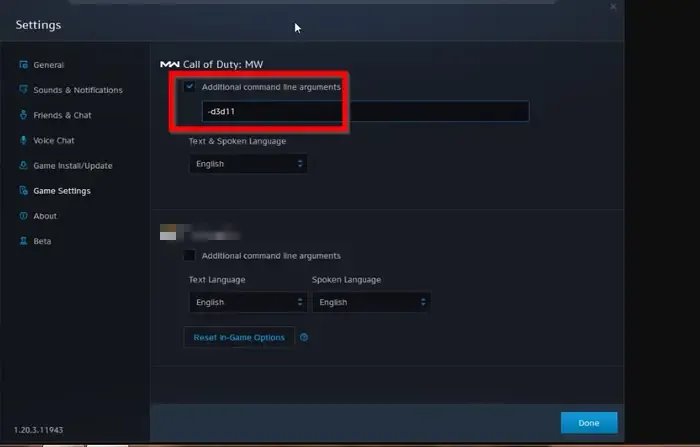
Pour ceux qui ne le savent pas, DirectX est un ensemble important d’API conçues pour gérer les éléments graphiques des jeux et des logiciels pour Windows, Xbox et mobile. La majorité des derniers jeux vidéo sont compatibles avec plusieurs versions de DirectX.
Par exemple, Call of Duty : Modern Warfare est compatible avec DirectX 11 et 12, donc l’idée ici est de passer à DirectX 11 puisque DirectX 12 est utilisé par défaut.
Nous espérons que cela éliminera enfin l’erreur de développement 6328, au moins pendant un certain temps, alors laissez-nous vous expliquer comment y parvenir.
- Lancez le client Battle.net.
- Recherchez l’icône Gear qui se trouve à côté de Call of Duty: Modern Warfare et cliquez dessus.
- De là, sélectionnez Paramètres du jeu.
- Vous devriez voir une case à cocher à côté d’Arguments de ligne de commande supplémentaires.
- Veuillez cocher la case immédiatement.
- Tapez -d3d11 dans la zone de ligne de commande, puis cliquez sur le bouton Terminé.
Redémarrez le client, puis vérifiez si l’erreur est toujours gênante.
3] Modifier les paramètres de priorité du jeu
Call of Duty: Modern Warfare nécessite toute la puissance de votre processeur pour fonctionner correctement. Le problème est que les applications exécutées en arrière-plan partageront l’utilisation de la puissance du processeur, par conséquent, le plan ici est de fermer toutes les applications qui ne sont pas nécessaires.
Une fois cela fait, l’étape suivante consiste à modifier le paramètre de priorité de Modern Warfare pour s’assurer qu’il obtient toujours la majorité des ressources système.
- Pour ce faire, ouvrez le Gestionnaire des tâches.
- Cliquez sur l’onglet Détails.
- Faites un clic droit sur le fichier exécutable de Modern Warfare.
- Dans le menu contextuel, sélectionnez Définir la priorité.
- Une liste d’options apparaîtra.
- Sélectionnez l’option High et évitez les autres.
- Enfin, cliquez sur Modifier la priorité pour confirmer votre décision.
À partir de maintenant, Modern Warfare continuera à fonctionner à des performances optimales et la seule façon d’arrêter cela est de modifier manuellement les paramètres.
4] Fermez tous les services liés à l’application EA pour Windows
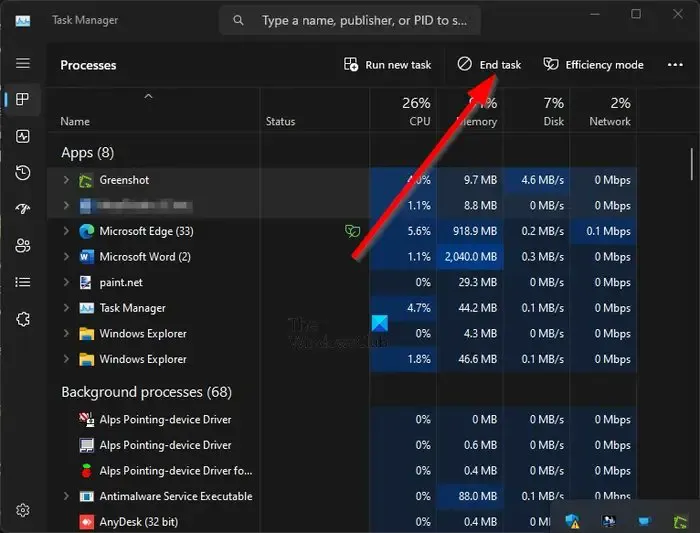
- Commencez par ouvrir le Gestionnaire des tâches.
- Vous pouvez le faire en appuyant sur Ctrl + Maj + Échap.
- Accédez à l’onglet Processus, puis cliquez avec le bouton droit sur l’icône de l’application EA.
- Sélectionnez l’option Fin de tâche dans le menu contextuel.
- Ensuite, passez à l’onglet Démarrage et assurez-vous de cliquer avec le bouton droit sur l’application EA, et à partir de là, choisissez Désactiver.
- À partir de maintenant, l’application EA ne démarrera plus automatiquement après un démarrage du système.
Redémarrez l’ordinateur et vérifiez si Modern Warfare affiche toujours l’erreur.
5] Téléchargez le dernier pilote graphique pour votre carte
Si le pilote de votre carte graphique est corrompu ou obsolète, vous pouvez voir Dev Error 6328. Votre meilleur pari est de mettre à jour le pilote de la carte graphique vers la version la plus récente. Vous constaterez que c’est une tâche facile, il n’y a donc rien à craindre.
Pourquoi Call of Duty continue-t-il à me donner une erreur de développement ?
Étant donné que la plupart des erreurs sont différentes, il peut y avoir une multitude de raisons pour lesquelles vous voyez l’erreur de développement. Par exemple, vous exécutez peut-être le jeu sans autorisations d’administrateur, il peut y avoir des conflits avec Battle.net et un autre client, et certains processus consomment une grande partie des ressources système, entre autres.
Comment corriger l’erreur de développement de Modern Warfare sur Xbox ?
Il n’y a vraiment aucun autre moyen de résoudre les problèmes d’erreur de développement sur Xbox sans supprimer et réinstaller le jeu. Donc, dans l’état actuel des choses, cette erreur est plus préjudiciable sur les consoles que sur les PC en raison des options limitées pour la corriger.



Laisser un commentaire